在今天的科技时代,电脑操作系统的安装已经成为了必备的技能。而通过主板光驱安装系统是一种常见且相对简单的方法。本文将为大家提供一份详细的教程,指导您如何...
2025-07-27 193 安装系统
在如今的科技发展时代,使用USBISO安装系统已经成为许多人安装操作系统的首选方法。相较于传统的光盘安装方式,使用USBISO安装系统更加方便快捷,同时还可以减少光盘资源的浪费。本文将为大家详细介绍以USBISO安装系统安装操作系统的步骤和注意事项。

选择合适的USB设备
选择一款容量适中的USB设备,确保其能够存储所需的ISO镜像文件和安装系统所需的空间。
下载并准备ISO镜像文件
在官方网站或可信赖的软件下载网站上下载最新版本的操作系统ISO镜像文件,并将其保存到计算机的硬盘中。

准备制作启动盘的工具
下载并安装一个可用于制作启动盘的工具,常见的工具包括Rufus、UltraISO等。
格式化USB设备
使用制作启动盘的工具对USB设备进行格式化,确保其能够被正确识别并用于制作启动盘。
选择ISO镜像文件
在制作启动盘的工具中选择之前下载好的ISO镜像文件,将其与USB设备连接起来。

制作启动盘
按照制作启动盘的工具提供的指引,开始制作启动盘,这个过程可能需要一些时间,请耐心等待。
设置计算机启动项
将制作好的启动盘插入需要安装系统的计算机中,然后进入BIOS界面,将启动设备的顺序调整为USB设备优先。
重启计算机
保存BIOS设置后,重启计算机,系统将会从USB设备启动。
选择安装语言和版本
根据个人需求,在安装界面上选择合适的安装语言和版本,并点击下一步。
同意许可协议
仔细阅读操作系统的许可协议,如果同意,请点击同意继续安装。
选择安装类型
根据自己的需要和硬盘分区情况,选择合适的安装类型,如全新安装、双系统安装等。
分配磁盘空间
在这一步中,可以为操作系统分配磁盘空间,并对已有分区进行删除、新建和格式化等操作。
开始安装
确认之前的设置无误后,点击开始安装,系统将开始将操作系统文件写入磁盘并进行安装。
等待安装完成
安装过程可能需要一些时间,请耐心等待,系统将会自动完成剩下的安装步骤。
完成安装
当系统安装完成后,会提示重启计算机,此时可以拔出USB设备,并重启计算机。经过简单的设置,你的新系统就可以使用了!
使用USBISO安装系统是一种快捷、方便的方式,它可以使系统安装过程更加简单。只需要准备一个合适的USB设备和ISO镜像文件,按照步骤进行操作,即可轻松完成系统的安装。希望本文对大家有所帮助,祝愉快的安装体验!
标签: 安装系统
相关文章

在今天的科技时代,电脑操作系统的安装已经成为了必备的技能。而通过主板光驱安装系统是一种常见且相对简单的方法。本文将为大家提供一份详细的教程,指导您如何...
2025-07-27 193 安装系统

在过去,我们使用传统的BIOS(基本输入/输出系统)来安装操作系统。然而,随着UEFI(统一的扩展固件接口)的出现,越来越多的计算机采用了新的引导方式...
2025-07-20 183 安装系统

在很多情况下,我们可能需要在Mac电脑上安装Windows系统,以获得更多应用和功能的支持。本文将为大家提供详细的教程,让您轻松在Mac上安装Wind...
2025-07-18 161 安装系统

在安装操作系统时,有时候我们会遇到一些困难,比如光盘损坏、无法正常启动等问题。而使用PE(PreinstallationEnvironment)安装I...
2025-07-17 226 安装系统

随着智能手机的普及,iOS系统成为了很多人的首选操作系统。但是,如果你想在你的手机上安装iOS系统,可能会遇到一些困难。而本文将为你介绍一种简单而有效...
2025-07-07 227 安装系统
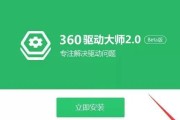
在电脑系统出现故障或需要进行系统维护和修复时,使用PE系统是一种快速、便捷的解决方法。本文将详细介绍如何将PE系统安装到U盘上,方便随身携带和应用。...
2025-06-21 197 安装系统
最新评论